நூலாசிரியர்:
Marcus Baldwin
உருவாக்கிய தேதி:
14 ஜூன் 2021
புதுப்பிப்பு தேதி:
1 ஜூலை 2024
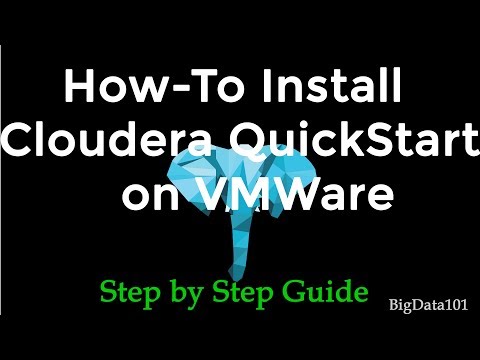
உள்ளடக்கம்
- படிகள்
- முறை 3 இல் 1: VMware பணிநிலையத்தை நிறுவுதல்
- முறை 2 இல் 3: இயக்க முறைமையை நிறுவுதல்
- முறை 3 இல் 3: VMware உடன் வேலை
விஎம்வேர் பணிநிலையம் என்பது ஒரு சுயாதீன கணினியை (மெய்நிகர் இயந்திரம்) பின்பற்றும் ஒரு நிரலாகும், மேலும் ஒரு வழக்கமான கணினியைப் போல அதனுடன் வேலை செய்ய உங்களை அனுமதிக்கிறது, அதாவது இயக்க முறைமைகள் மற்றும் பயன்பாடுகளை நிறுவவும். ஒரு மெய்நிகர் இயந்திரம் புதிய இயக்க முறைமைகளைச் சோதிப்பதற்கும், சந்தேகத்திற்கிடமான வலைத்தளங்களைப் பார்வையிடுவதற்கும், குறிப்பாக குழந்தைகளுக்கான கணினி சூழலை உருவாக்குவதற்கும், கணினி வைரஸ்களின் விளைவுகளைப் படிப்பதற்கும் மற்றும் பலவற்றிற்கும் சிறந்தது. நீங்கள் அச்சுப்பொறிகளையும் USB டிரைவ்களையும் மெய்நிகர் இயந்திரத்துடன் இணைக்கலாம்.
படிகள்
முறை 3 இல் 1: VMware பணிநிலையத்தை நிறுவுதல்
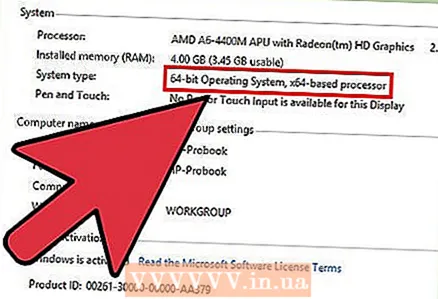 1 உங்கள் கணினி VMware பணிநிலைய அமைப்புத் தேவைகளைப் பூர்த்தி செய்கிறதா என்பதை உறுதிப்படுத்திக் கொள்ளுங்கள். உங்கள் கணினி இந்த தேவைகளை பூர்த்தி செய்யவில்லை என்றால், நீங்கள் VMware உடன் திறம்பட வேலை செய்ய முடியாது.
1 உங்கள் கணினி VMware பணிநிலைய அமைப்புத் தேவைகளைப் பூர்த்தி செய்கிறதா என்பதை உறுதிப்படுத்திக் கொள்ளுங்கள். உங்கள் கணினி இந்த தேவைகளை பூர்த்தி செய்யவில்லை என்றால், நீங்கள் VMware உடன் திறம்பட வேலை செய்ய முடியாது. - மெய்நிகர் இயக்க முறைமை மற்றும் அந்த இயக்க முறைமையில் நிறுவப்பட்ட எந்த நிரல்களையும் இயக்க உங்கள் இயக்க நினைவகம் போதுமானதாக இருக்க வேண்டும். 1 ஜிபி குறைந்தபட்சம், ஆனால் 3 ஜிபி அல்லது அதற்கு மேல் பரிந்துரைக்கப்படுகிறது.
- உங்களிடம் 16-பிட் அல்லது 32-பிட் வீடியோ அடாப்டர் இருக்க வேண்டும். பெரும்பாலும், ஒரு மெய்நிகர் இயக்க முறைமையில் 3D விளைவுகள் சரியாக வேலை செய்யாது, எனவே அதில் கேம்களை விளையாட எப்போதும் சாத்தியமில்லை.
- விஎம்வேர் பணிநிலையத்தை நிறுவ குறைந்தபட்சம் 1.5 ஜிபி இலவச ஹார்ட் டிஸ்க் இடம் மற்றும் ஒரு மெய்நிகர் இயக்க முறைமையை நிறுவ குறைந்தபட்சம் 1 ஜிபி தேவைப்படும்.
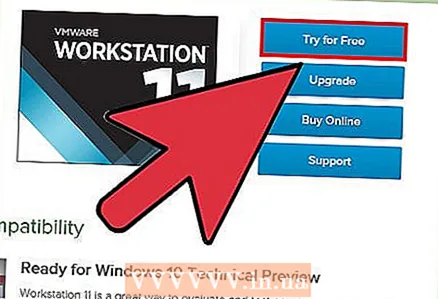 2 VMware மென்பொருளைப் பதிவிறக்கவும். அதிகாரப்பூர்வ VMware வலைத்தளத்திலிருந்து VMware நிறுவியை நீங்கள் பதிவிறக்கலாம். சமீபத்திய பதிப்பைத் தேர்ந்தெடுத்து பதிவிறக்க இணைப்பைக் கிளிக் செய்யவும்.
2 VMware மென்பொருளைப் பதிவிறக்கவும். அதிகாரப்பூர்வ VMware வலைத்தளத்திலிருந்து VMware நிறுவியை நீங்கள் பதிவிறக்கலாம். சமீபத்திய பதிப்பைத் தேர்ந்தெடுத்து பதிவிறக்க இணைப்பைக் கிளிக் செய்யவும். - நீங்கள் கோப்பைப் பதிவிறக்குவதற்கு முன் உரிம ஒப்பந்தத்தை மறுபரிசீலனை செய்யும்படி கேட்கப்படுவீர்கள்.
- நீங்கள் VMware பணிநிலையத்தின் ஒரு பதிப்பை மட்டுமே நிறுவ முடியும்.
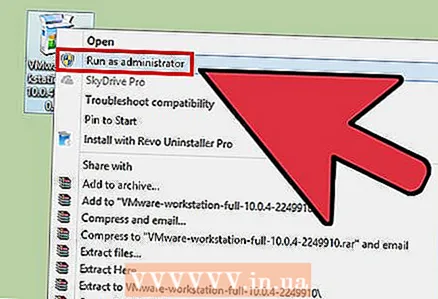 3 VMware பணிநிலையத்தை நிறுவவும். நீங்கள் கோப்பை பதிவிறக்கம் செய்தவுடன், கோப்பில் வலது கிளிக் செய்து "நிர்வாகியாக இயக்கு" என்பதைத் தேர்ந்தெடுக்கவும்.
3 VMware பணிநிலையத்தை நிறுவவும். நீங்கள் கோப்பை பதிவிறக்கம் செய்தவுடன், கோப்பில் வலது கிளிக் செய்து "நிர்வாகியாக இயக்கு" என்பதைத் தேர்ந்தெடுக்கவும். - உரிம ஒப்பந்தத்தை மீண்டும் படிக்கும்படி கேட்கப்படுவீர்கள்.
- பெரும்பாலான பயனர்கள் வழக்கமான நிறுவலைப் பயன்படுத்தலாம்.
- நிறுவலின் முடிவில், உரிம விசைக்காக நீங்கள் கேட்கப்படுவீர்கள்.
- நிறுவல் முடிந்ததும், உங்கள் கணினியை மறுதொடக்கம் செய்யுங்கள்.
முறை 2 இல் 3: இயக்க முறைமையை நிறுவுதல்
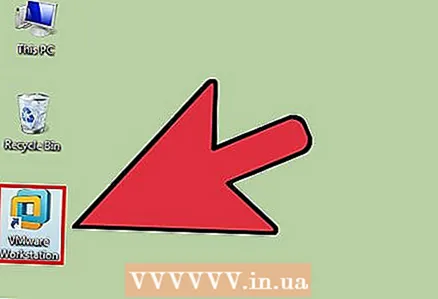 1 VMware ஐத் தொடங்குங்கள். ஒரு மெய்நிகர் கணினியில் ஒரு இயக்க முறைமையை நிறுவுவது பெரும்பாலும் ஒரு வழக்கமான கணினியில் நிறுவுவதற்கு சமம். உங்களுக்கு நிறுவல் வட்டு அல்லது ஐஎஸ்ஓ படமும், நீங்கள் நிறுவ விரும்பும் இயக்க முறைமைகளுக்கு தேவையான உரிம விசைகளும் தேவைப்படும்.
1 VMware ஐத் தொடங்குங்கள். ஒரு மெய்நிகர் கணினியில் ஒரு இயக்க முறைமையை நிறுவுவது பெரும்பாலும் ஒரு வழக்கமான கணினியில் நிறுவுவதற்கு சமம். உங்களுக்கு நிறுவல் வட்டு அல்லது ஐஎஸ்ஓ படமும், நீங்கள் நிறுவ விரும்பும் இயக்க முறைமைகளுக்கு தேவையான உரிம விசைகளும் தேவைப்படும். 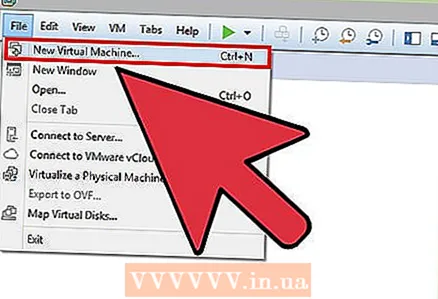 2 கோப்பு மெனுவிலிருந்து, புதிய மெய்நிகர் இயந்திரத்தைத் தேர்ந்தெடுத்து, பின்னர் வழக்கமானதைத் தேர்ந்தெடுக்கவும். VMware நிறுவல் ஊடகத்தைக் கேட்கும். நிரல் இயக்க முறைமையை அங்கீகரித்தால், அது "எளிதான நிறுவலை" செய்யும்:
2 கோப்பு மெனுவிலிருந்து, புதிய மெய்நிகர் இயந்திரத்தைத் தேர்ந்தெடுத்து, பின்னர் வழக்கமானதைத் தேர்ந்தெடுக்கவும். VMware நிறுவல் ஊடகத்தைக் கேட்கும். நிரல் இயக்க முறைமையை அங்கீகரித்தால், அது "எளிதான நிறுவலை" செய்யும்: - இயற்பியல் வட்டு - நீங்கள் நிறுவ விரும்பும் இயக்க முறைமையுடன் நிறுவல் வட்டைச் செருகவும், பின்னர் VMware இல் வட்டைத் தேர்ந்தெடுக்கவும்.
- ஐஎஸ்ஓ படம் - உங்கள் கணினியில் ஐஎஸ்ஓ கோப்பின் இருப்பிடத்தை உலாவவும்.
- இயக்க முறைமையை பின்னர் நிறுவவும். இது ஒரு வெற்று மெய்நிகர் இயந்திரத்தை உருவாக்கும். நீங்கள் பின்னர் இயக்க முறைமையை நிறுவலாம்.
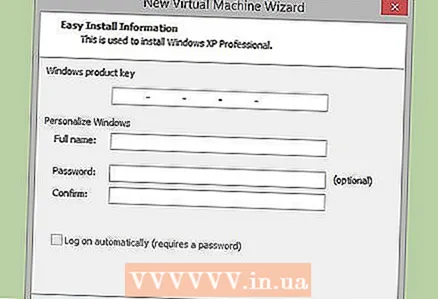 3 இயக்க முறைமை அளவுருக்களை உள்ளிடவும். விண்டோஸ் மற்றும் பிற கட்டண இயக்க முறைமைகளுக்கு, நீங்கள் ஒரு தயாரிப்பு விசையை உள்ளிட வேண்டும். கூடுதலாக, நீங்கள் உங்கள் பயனர்பெயர் மற்றும் கடவுச்சொல்லை உள்ளிட வேண்டும் (தேவைப்பட்டால்).
3 இயக்க முறைமை அளவுருக்களை உள்ளிடவும். விண்டோஸ் மற்றும் பிற கட்டண இயக்க முறைமைகளுக்கு, நீங்கள் ஒரு தயாரிப்பு விசையை உள்ளிட வேண்டும். கூடுதலாக, நீங்கள் உங்கள் பயனர்பெயர் மற்றும் கடவுச்சொல்லை உள்ளிட வேண்டும் (தேவைப்பட்டால்). - நீங்கள் எளிதாக நிறுவலை பயன்படுத்தவில்லை என்றால், நீங்கள் இயக்க முறைமைகளின் பட்டியலைப் பார்க்க வேண்டும்.
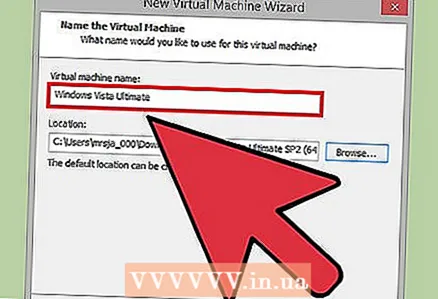 4 மெய்நிகர் இயந்திரத்திற்கு பெயரிடுங்கள். உங்கள் கணினியில் கண்டுபிடிக்க மற்றும் பல்வேறு இயக்க முறைமைகளில் இயங்கும் பல மெய்நிகர் இயந்திரங்களை வேறுபடுத்தி அறிய இந்த பெயர் உதவும்.
4 மெய்நிகர் இயந்திரத்திற்கு பெயரிடுங்கள். உங்கள் கணினியில் கண்டுபிடிக்க மற்றும் பல்வேறு இயக்க முறைமைகளில் இயங்கும் பல மெய்நிகர் இயந்திரங்களை வேறுபடுத்தி அறிய இந்த பெயர் உதவும். 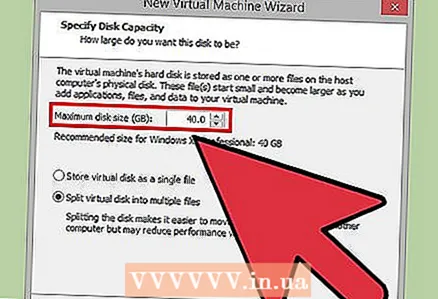 5 வன் வட்டின் அளவை அமைக்கவும். மெய்நிகர் இயந்திர வன்வட்டாக எந்த அளவு இலவச ஹார்ட் டிஸ்க் இடத்தையும் நீங்கள் ஒதுக்கலாம். தேவையான மென்பொருளை நிறுவ ஒதுக்கப்பட்ட இடம் போதுமானது என்பதை உறுதிப்படுத்தவும்.
5 வன் வட்டின் அளவை அமைக்கவும். மெய்நிகர் இயந்திர வன்வட்டாக எந்த அளவு இலவச ஹார்ட் டிஸ்க் இடத்தையும் நீங்கள் ஒதுக்கலாம். தேவையான மென்பொருளை நிறுவ ஒதுக்கப்பட்ட இடம் போதுமானது என்பதை உறுதிப்படுத்தவும். 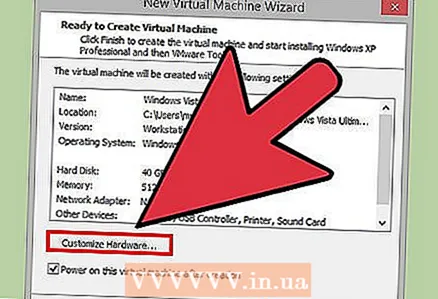 6 உங்கள் மெய்நிகர் இயந்திரத்தின் வன்பொருளை உள்ளமைக்கவும். ஒரு மெய்நிகர் இயந்திரம் குறிப்பிட்ட வன்பொருளைப் பின்பற்றலாம்; இதைச் செய்ய, தனிப்பயனாக்கு வன்பொருளைக் கிளிக் செய்யவும். குறிப்பிட்ட வன்பொருளை மட்டுமே ஆதரிக்கும் பழைய நிரலை இயக்க முயற்சிக்கும்போது இது பயனுள்ளதாக இருக்கும்.
6 உங்கள் மெய்நிகர் இயந்திரத்தின் வன்பொருளை உள்ளமைக்கவும். ஒரு மெய்நிகர் இயந்திரம் குறிப்பிட்ட வன்பொருளைப் பின்பற்றலாம்; இதைச் செய்ய, தனிப்பயனாக்கு வன்பொருளைக் கிளிக் செய்யவும். குறிப்பிட்ட வன்பொருளை மட்டுமே ஆதரிக்கும் பழைய நிரலை இயக்க முயற்சிக்கும்போது இது பயனுள்ளதாக இருக்கும். 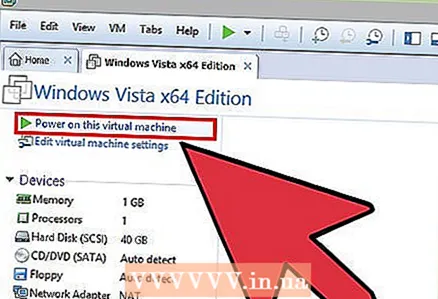 7 மெய்நிகர் இயந்திரம் உருவாக்கப்பட்டு உள்ளமைக்கப்பட்ட பிறகு தொடங்க வேண்டும் என்றால், உருவாக்கிய பின் இந்த மெய்நிகர் கணினியில் பவரை தேர்ந்தெடுக்கவும். இந்த பெட்டியை நீங்கள் சரிபார்க்கவில்லை என்றால், பட்டியலிலிருந்து ஒரு மெய்நிகர் இயந்திரத்தைத் தேர்ந்தெடுத்து பவர் ஆன் என்பதைக் கிளிக் செய்யலாம்.
7 மெய்நிகர் இயந்திரம் உருவாக்கப்பட்டு உள்ளமைக்கப்பட்ட பிறகு தொடங்க வேண்டும் என்றால், உருவாக்கிய பின் இந்த மெய்நிகர் கணினியில் பவரை தேர்ந்தெடுக்கவும். இந்த பெட்டியை நீங்கள் சரிபார்க்கவில்லை என்றால், பட்டியலிலிருந்து ஒரு மெய்நிகர் இயந்திரத்தைத் தேர்ந்தெடுத்து பவர் ஆன் என்பதைக் கிளிக் செய்யலாம். 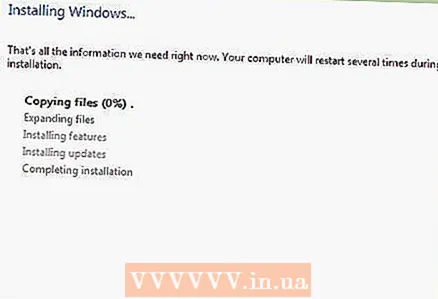 8 நிறுவல் முடிவடையும் வரை காத்திருங்கள். நீங்கள் முதல் முறையாக மெய்நிகர் இயந்திரத்தைத் தொடங்கிய பிறகு, இயக்க முறைமையின் தானியங்கி நிறுவல் தொடங்கும்.
8 நிறுவல் முடிவடையும் வரை காத்திருங்கள். நீங்கள் முதல் முறையாக மெய்நிகர் இயந்திரத்தைத் தொடங்கிய பிறகு, இயக்க முறைமையின் தானியங்கி நிறுவல் தொடங்கும். - மெய்நிகர் இயந்திரத்தை உருவாக்கும் போது உங்கள் தயாரிப்பு விசை அல்லது பயனர்பெயரை நீங்கள் உள்ளிடவில்லை என்றால், இயக்க முறைமை நிறுவலின் போது நீங்கள் அவ்வாறு செய்யும்படி கேட்கப்படுவீர்கள்.
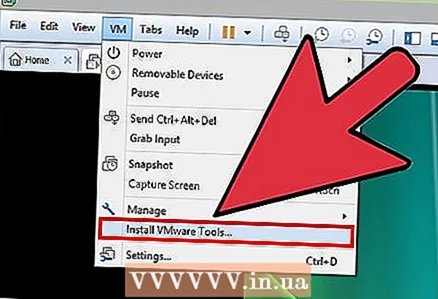 9 VMware கருவிகள் நிறுவலைச் சரிபார்க்கவும். இயக்க முறைமையை நிறுவிய பின், VMware கருவிகள் தானாக நிறுவப்பட வேண்டும். நிரல் ஐகான் டெஸ்க்டாப்பில் அல்லது நிறுவப்பட்ட புரோகிராம்கள் உள்ள கோப்புறையில் இருப்பதை உறுதி செய்யவும்.
9 VMware கருவிகள் நிறுவலைச் சரிபார்க்கவும். இயக்க முறைமையை நிறுவிய பின், VMware கருவிகள் தானாக நிறுவப்பட வேண்டும். நிரல் ஐகான் டெஸ்க்டாப்பில் அல்லது நிறுவப்பட்ட புரோகிராம்கள் உள்ள கோப்புறையில் இருப்பதை உறுதி செய்யவும். - VMware கருவிகள் ஒரு மெய்நிகர் இயந்திரத்தை கட்டமைக்க வடிவமைக்கப்பட்டுள்ளது.
முறை 3 இல் 3: VMware உடன் வேலை
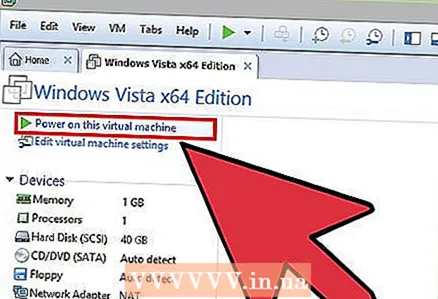 1 ஒரு மெய்நிகர் இயந்திரத்தைத் தொடங்குகிறது. ஒரு மெய்நிகர் இயந்திரத்தைத் தொடங்க, VM மெனுவைத் திறந்து நீங்கள் இயக்க விரும்பும் மெய்நிகர் இயந்திரத்தைத் தேர்ந்தெடுக்கவும். இயக்க முறைமையைத் தொடங்குவதற்கும் அல்லது பயாஸில் துவக்குவதற்கும் நீங்கள் தேர்வு செய்யலாம்.
1 ஒரு மெய்நிகர் இயந்திரத்தைத் தொடங்குகிறது. ஒரு மெய்நிகர் இயந்திரத்தைத் தொடங்க, VM மெனுவைத் திறந்து நீங்கள் இயக்க விரும்பும் மெய்நிகர் இயந்திரத்தைத் தேர்ந்தெடுக்கவும். இயக்க முறைமையைத் தொடங்குவதற்கும் அல்லது பயாஸில் துவக்குவதற்கும் நீங்கள் தேர்வு செய்யலாம். 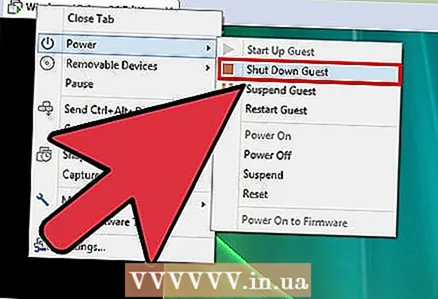 2 மெய்நிகர் இயந்திரத்தை முடக்குகிறது. ஒரு மெய்நிகர் இயந்திரத்தை அணைக்க, அதைத் தேர்ந்தெடுத்து VM மெனுவைத் திறக்கவும். சக்தியைத் தேர்ந்தெடுக்கவும்.
2 மெய்நிகர் இயந்திரத்தை முடக்குகிறது. ஒரு மெய்நிகர் இயந்திரத்தை அணைக்க, அதைத் தேர்ந்தெடுத்து VM மெனுவைத் திறக்கவும். சக்தியைத் தேர்ந்தெடுக்கவும். - பவர் ஆஃப் - கணினி நெட்வொர்க்கிலிருந்து துண்டிக்கப்பட்டதைப் போல மெய்நிகர் இயந்திரம் மூடப்படும்.
- பணிநிறுத்தம் விருந்தினர் - இயக்க முறைமையில் தொடர்புடைய பொத்தானை அழுத்துவதன் மூலம் கணினியை மூடுவது போல் மெய்நிகர் இயந்திரம் மூடப்படும்.
- மெய்நிகர் இயக்க முறைமையில் உள்ள பணிநிறுத்தம் பொத்தானைப் பயன்படுத்தி நீங்கள் மெய்நிகர் இயந்திரத்தை அணைக்கலாம்.
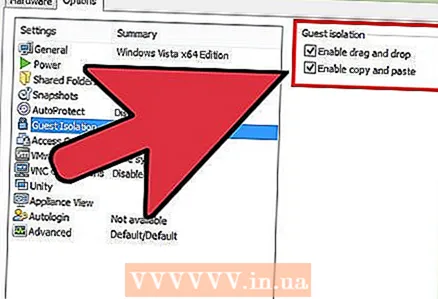 3 மெய்நிகர் இயந்திரம் மற்றும் கணினிக்கு இடையே கோப்புகளை நகர்த்துகிறது. கணினி மற்றும் மெய்நிகர் இயந்திரத்திற்கு இடையில் கோப்புகளை நகர்த்துவது எளிமையான இழுத்தல் மற்றும் கைவிடல் ஆகும். கணினி மற்றும் மெய்நிகர் இயந்திரத்திற்கு இடையில் கோப்புகளை இரு திசைகளிலும் நகர்த்த முடியும், மேலும் அவை ஒரு மெய்நிகர் இயந்திரத்திலிருந்து இன்னொரு மெய்நிகர் இயந்திரத்திற்கு இழுக்கப்படலாம்.
3 மெய்நிகர் இயந்திரம் மற்றும் கணினிக்கு இடையே கோப்புகளை நகர்த்துகிறது. கணினி மற்றும் மெய்நிகர் இயந்திரத்திற்கு இடையில் கோப்புகளை நகர்த்துவது எளிமையான இழுத்தல் மற்றும் கைவிடல் ஆகும். கணினி மற்றும் மெய்நிகர் இயந்திரத்திற்கு இடையில் கோப்புகளை இரு திசைகளிலும் நகர்த்த முடியும், மேலும் அவை ஒரு மெய்நிகர் இயந்திரத்திலிருந்து இன்னொரு மெய்நிகர் இயந்திரத்திற்கு இழுக்கப்படலாம். - இழுத்து விடும்போது, அசல் கோப்பு அதன் அசல் இடத்தில் இருக்கும் மற்றும் ஒரு நகல் புதிய இடத்தில் உருவாக்கப்படும்.
- நகலெடுத்து ஒட்டுவதன் மூலமும் கோப்புகளை நகர்த்தலாம்.
- மெய்நிகர் இயந்திரங்கள் பகிரப்பட்ட கோப்புறைகளுடன் இணைக்கப்படலாம்.
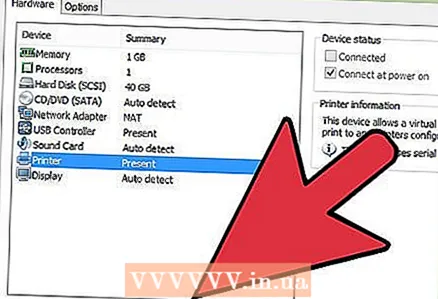 4 உங்கள் மெய்நிகர் கணினியில் ஒரு அச்சுப்பொறியை நிறுவுதல். எந்த கூடுதல் டிரைவர்களையும் நிறுவாமல் உங்கள் அச்சுப்பொறியை உங்கள் மெய்நிகர் கணினியில் நிறுவலாம் (அவை ஏற்கனவே உங்கள் கணினியில் நிறுவப்பட்டிருந்தால்).
4 உங்கள் மெய்நிகர் கணினியில் ஒரு அச்சுப்பொறியை நிறுவுதல். எந்த கூடுதல் டிரைவர்களையும் நிறுவாமல் உங்கள் அச்சுப்பொறியை உங்கள் மெய்நிகர் கணினியில் நிறுவலாம் (அவை ஏற்கனவே உங்கள் கணினியில் நிறுவப்பட்டிருந்தால்). - நீங்கள் அச்சுப்பொறியை நிறுவ விரும்பும் மெய்நிகர் இயந்திரத்தைத் தேர்ந்தெடுக்கவும்.
- VM மெனுவைத் திறந்து அமைப்புகளைத் தேர்ந்தெடுக்கவும்.
- வன்பொருள் தாவலுக்குச் சென்று சேர் என்பதைக் கிளிக் செய்யவும். இது புதிய வன்பொருள் வழிகாட்டியைச் சேர்க்கும்.
- உங்கள் அச்சுப்பொறியைத் தேர்ந்தெடுத்து முடி என்பதைக் கிளிக் செய்யவும். மெய்நிகர் இயந்திரத்தை மறுதொடக்கம் செய்த பிறகு உங்கள் மெய்நிகர் அச்சுப்பொறி இயக்கப்படும்.
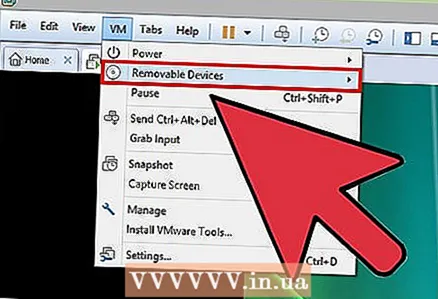 5 ஒரு USB டிரைவை ஒரு மெய்நிகர் இயந்திரத்துடன் இணைக்கிறது. உங்கள் கணினியைப் போலவே மெய்நிகர் இயந்திரங்கள் USB டிரைவ்களுடன் வேலை செய்கின்றன. இருப்பினும், USB சேமிப்பகம் மெய்நிகர் இயந்திரம் மற்றும் கணினி இரண்டிற்கும் ஒரே நேரத்தில் கிடைக்காது.
5 ஒரு USB டிரைவை ஒரு மெய்நிகர் இயந்திரத்துடன் இணைக்கிறது. உங்கள் கணினியைப் போலவே மெய்நிகர் இயந்திரங்கள் USB டிரைவ்களுடன் வேலை செய்கின்றன. இருப்பினும், USB சேமிப்பகம் மெய்நிகர் இயந்திரம் மற்றும் கணினி இரண்டிற்கும் ஒரே நேரத்தில் கிடைக்காது. - மெய்நிகர் இயந்திர சாளரம் செயலில் இருந்தால், USB டிரைவ் தானாகவே மெய்நிகர் இயந்திரத்துடன் இணைக்கப்படும்.
- மெய்நிகர் இயந்திர சாளரம் செயலில் இல்லை அல்லது மெய்நிகர் இயந்திரம் இயக்கப்படவில்லை என்றால், மெய்நிகர் இயந்திரத்தைத் தேர்ந்தெடுத்து VM மெனுவைத் திறக்கவும். நீக்கக்கூடிய சாதனங்களைத் தேர்ந்தெடுத்து இணை என்பதைக் கிளிக் செய்யவும். USB டிரைவ் தானாகவே மெய்நிகர் இயந்திரத்துடன் இணைக்கும்.
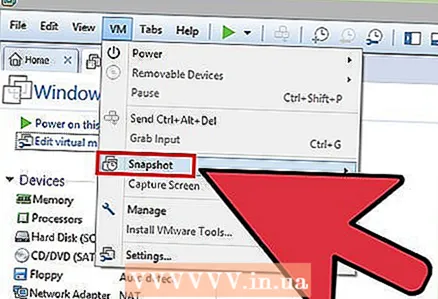 6 மெய்நிகர் இயந்திரத்தின் ஸ்னாப்ஷாட்டை எடுத்துக் கொள்ளுங்கள். ஒரு ஸ்னாப்ஷாட் என்பது ஒரு குறிப்பிட்ட நேரத்தில் மெய்நிகர் இயந்திரத்தின் சேமிக்கப்பட்ட நிலை, மேலும் அந்த மாநிலத்தில் நீங்கள் விரும்பும் பல முறை மெய்நிகர் இயந்திரத்தை துவக்க இது உங்களை அனுமதிக்கும்.
6 மெய்நிகர் இயந்திரத்தின் ஸ்னாப்ஷாட்டை எடுத்துக் கொள்ளுங்கள். ஒரு ஸ்னாப்ஷாட் என்பது ஒரு குறிப்பிட்ட நேரத்தில் மெய்நிகர் இயந்திரத்தின் சேமிக்கப்பட்ட நிலை, மேலும் அந்த மாநிலத்தில் நீங்கள் விரும்பும் பல முறை மெய்நிகர் இயந்திரத்தை துவக்க இது உங்களை அனுமதிக்கும். - மெய்நிகர் இயந்திரத்தைத் தேர்ந்தெடுத்து, VM மெனுவைத் திறந்து, ஸ்னாப்ஷாட் மீது வட்டமிட்டு, ஸ்னாப்ஷாட்டை எடுத்துக்கொள்ளவும்.
- ஸ்னாப்ஷாட்டிற்கு பெயரிடுங்கள். ஸ்னாப்ஷாட்டை நீங்கள் விவரிக்கலாம், இருப்பினும் இது விருப்பமானது.
- ஸ்னாப்ஷாட்டைச் சேமிக்க சரி என்பதைக் கிளிக் செய்யவும்.
- VM மெனுவைத் திறந்து ஸ்னாப்ஷாட்டைக் கிளிக் செய்வதன் மூலம் ஒரு ஸ்னாப்ஷாட்டை ஏற்றவும். பட்டியலிலிருந்து நீங்கள் பதிவேற்ற விரும்பும் ஸ்னாப்ஷாட்டைத் தேர்ந்தெடுத்து செல்லவும் என்பதைக் கிளிக் செய்யவும்.
 7 ஹாட்ஸ்கிகளைப் பாருங்கள். மெய்நிகர் இயந்திரங்களுடன் வேலை செய்வதற்கு மற்ற விசைகளுடன் குறுக்குவழி Ctrl பயன்படுத்தப்படுகிறது. எடுத்துக்காட்டாக, Ctrl + Alt + Enter மெய்நிகர் இயந்திரத்தை முழுத்திரை முறையில் திறக்கிறது. Ctrl + Alt + Tab பல இயங்கும் மெய்நிகர் இயந்திரங்களுக்கு இடையில் நகர்த்த பயன்படுகிறது (மவுஸ் ஒரு இயந்திரத்தால் பயன்படுத்தப்படும் போது).
7 ஹாட்ஸ்கிகளைப் பாருங்கள். மெய்நிகர் இயந்திரங்களுடன் வேலை செய்வதற்கு மற்ற விசைகளுடன் குறுக்குவழி Ctrl பயன்படுத்தப்படுகிறது. எடுத்துக்காட்டாக, Ctrl + Alt + Enter மெய்நிகர் இயந்திரத்தை முழுத்திரை முறையில் திறக்கிறது. Ctrl + Alt + Tab பல இயங்கும் மெய்நிகர் இயந்திரங்களுக்கு இடையில் நகர்த்த பயன்படுகிறது (மவுஸ் ஒரு இயந்திரத்தால் பயன்படுத்தப்படும் போது).



